Instalasi Mp Tutor LMS
langkah-langkah pengaturan tampilan
Wildan Nursahidan
Tanggal Pembaruan Terakhir 4 tahun yang lalu
note : pada initial release version mungkin saja akan ditemukan crash template style dikarenakan themes yang anda gunakan, setelah melakukan testing saya belum menemukan issue jika anda menggunakan themes hello elementor.
Downloads File
Silahkan masuk pada halaman member area ketika sudah pada dashboard area akan menemukan downloads file yang muncul tabel histori download name & files pilih pada item link download seperti yang kamu lihat pada gambar berikut.
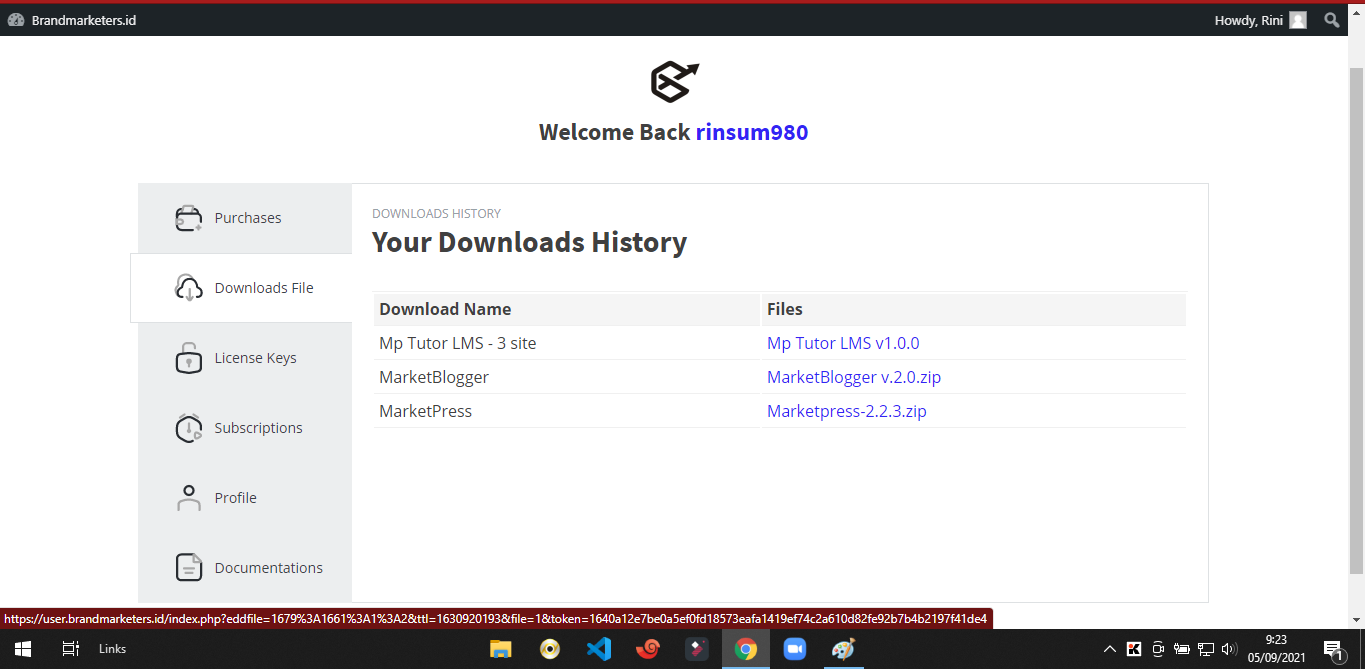
Upload Plugin
Masuk pada halaman wordpress admin situs anda tempat dimana plugin akan di install, selanjutnya menuju plugin > add new > upload plugin > choose file > install now seperti gambar berikut ini.
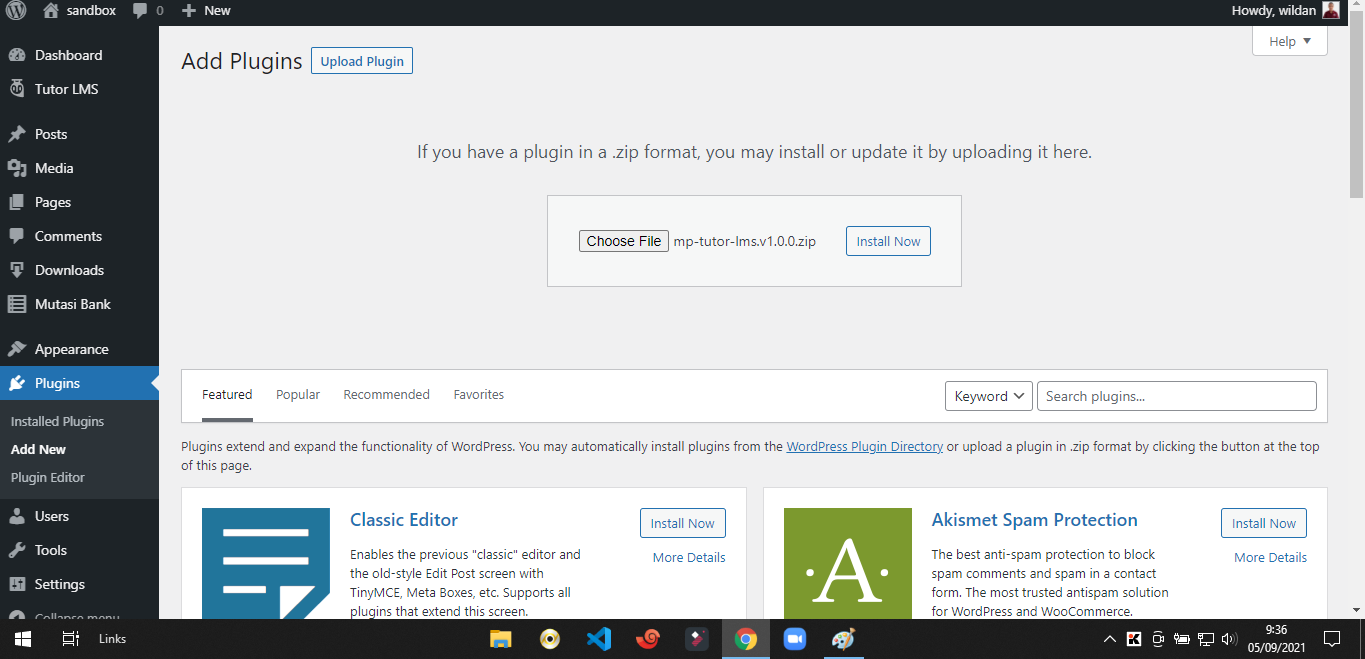
Activate Plugin & input license
Setelah proses instalasi selesai klik activate plugin secara defaut akan muncul allert pop up pada jendela halaman wordpress anda untuk melakukan aktivasi, atau kamu bisa melakukan aktivasi lisensi pada menu Mp Tutor LMS lisensi bisa kamu temukan pada dashboard member area pada tab License Keys silahkan salin kemudian paste pada kolom lisensi pada saat aktivasi.
Customize
Untuk mengatur tampilan homepage silahkan kamu menuju appereance > customize kemudian akan kamu temukan pada halaman live customizer header navigasi, header hero, featured, popular course, testimonials, newsletter, footer seperti gambar berikut.
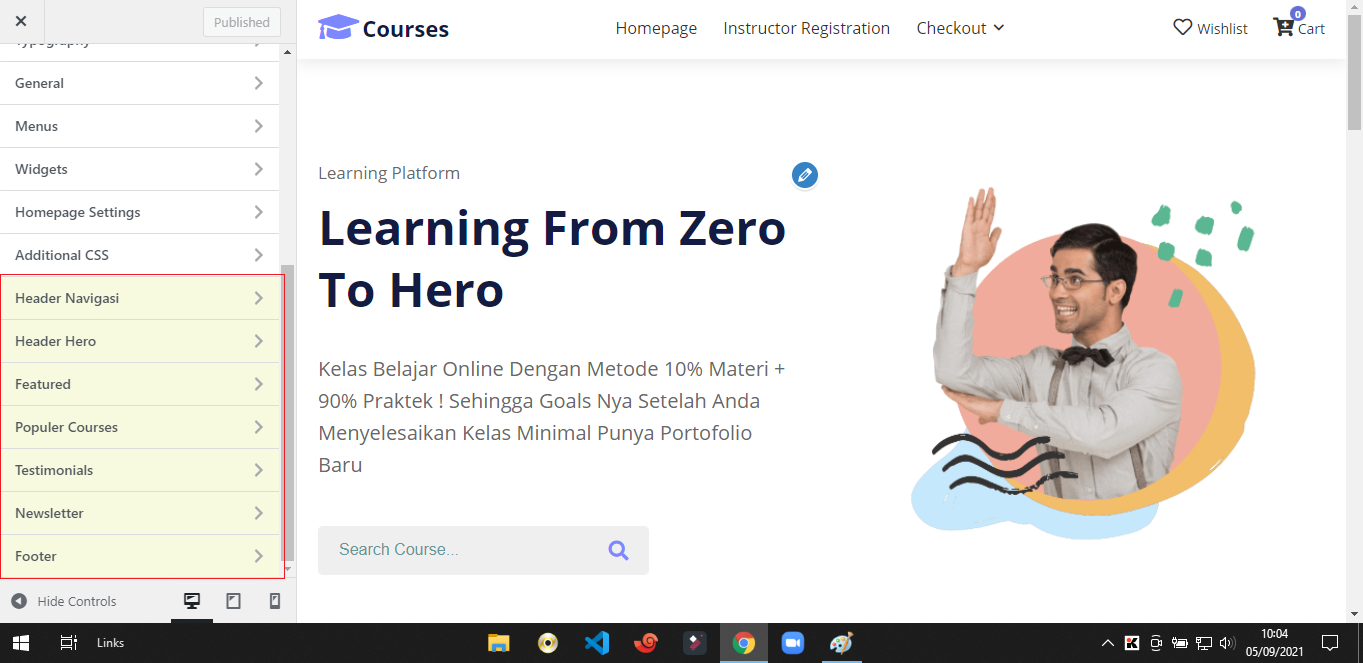
Newsletter Form
Pada studi case ini saya menggunakan layanan mailketing namun pada dasarnya anda bisa menggunakan layanan SMTP email apapun selama mendukung fitur form action link urls. Default form html bisa anda gunakan coding dibawah ini
action="https://be.mailketing.co.id/webform.php?id=2362" link yang saya tebalkan silahkan diganti dengan form action link url dari list email yang sudah anda buat beserta autoresponder emailnya (ambil ID form nya saja pada web forms yang telah anda buat jika kamu pengguna mailketing), agar ketika ada yang isi form langsung terkirim emailnya.
